DSM客户端操作手册
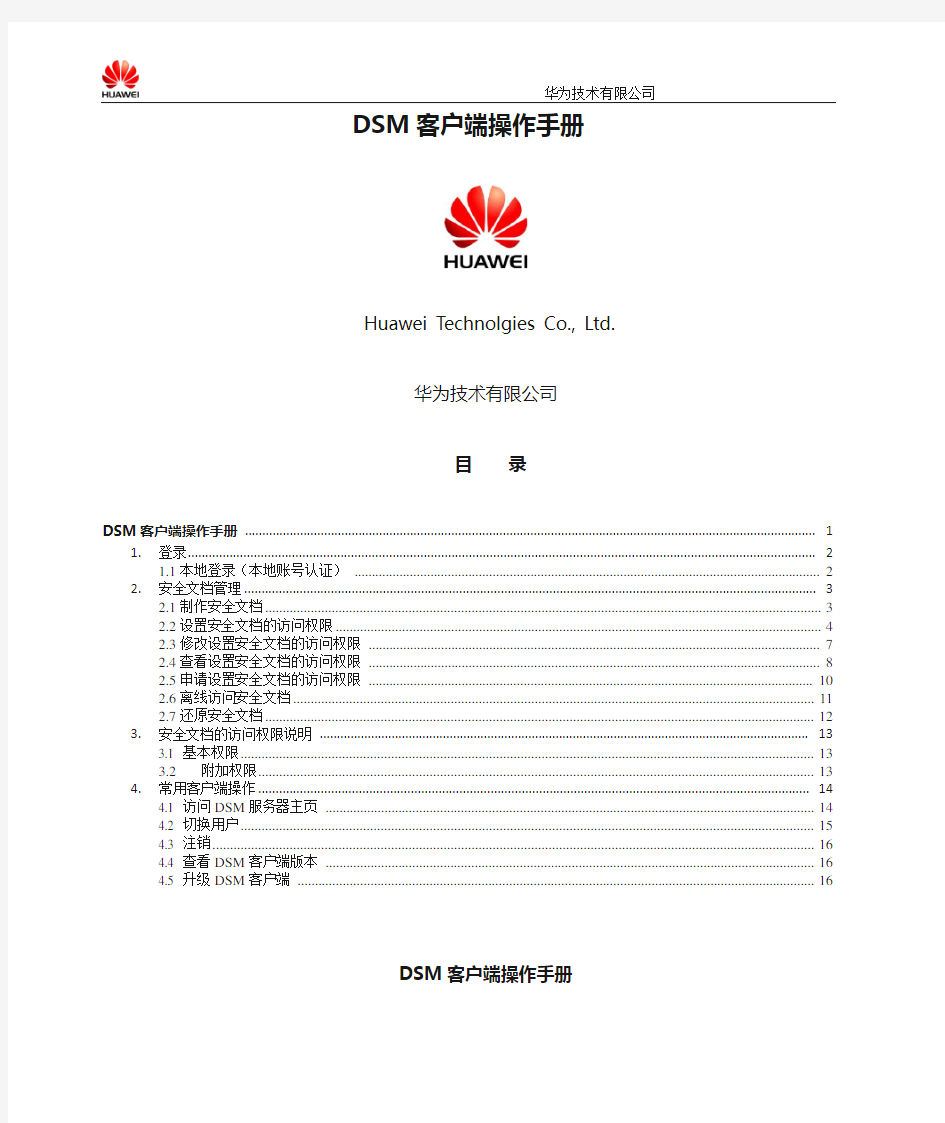
- 1、下载文档前请自行甄别文档内容的完整性,平台不提供额外的编辑、内容补充、找答案等附加服务。
- 2、"仅部分预览"的文档,不可在线预览部分如存在完整性等问题,可反馈申请退款(可完整预览的文档不适用该条件!)。
- 3、如文档侵犯您的权益,请联系客服反馈,我们会尽快为您处理(人工客服工作时间:9:00-18:30)。
DSM客户端操作手册
Huawei Technolgies Co., Ltd.
华为技术有限公司
目录
1.登录 (3)
1.1本地登录(本地账号认证) (3)
2.安全文档管理 (4)
2.1制作安全文档 (4)
2.2设置安全文档的访问权限 (5)
2.3修改设置安全文档的访问权限 (7)
2.4查看设置安全文档的访问权限 (8)
2.5申请设置安全文档的访问权限 (10)
2.6离线访问安全文档 (11)
2.7还原安全文档 (11)
3.安全文档的访问权限说明 (12)
3.1 基本权限 (12)
3.2 附加权限 (13)
4.常用客户端操作 (13)
4.1 访问DSM服务器主页 (13)
4.2 切换用户 (14)
4.3 注销 (14)
4.4 查看DSM客户端版本 (14)
4.5 升级DSM客户端 (15)
DSM客户端操作手册
1. 登录
DSM客户端提供本地账号认证、AD域账号认证、ED域账号认证以及USB Key 认证4种身份认证方式。本文档仅介绍本地账号认证。
1.1本地登录(本地账号认证)
本地账号认证操作步骤:
1、登录windows操作系统后,选择任意一种方式打开“文档安全管理系统
登录”对话框。
⏹在“开始”菜单选择“开始> 程序> Secospace Suite > 文档安全管
理> DSM用户登录”。
⏹如果DSM客户端已经启动,在系统托盘右键单击,选择“DSM
Client > 登录用户”。
2、在“认证类型”中选择“本地用户认证”。
3、输入用户名和密码。
4、单击登录。
2. 安全文档管理
2.1制作安全文档
登录客户端,进入目标文件夹。
选择目标文件,右击文件,选择“制作安全文档”。
单击确定。
2.2设置安全文档的访问权限
1、自定义安全文档的访问权限
在下图界面单击“追加用户和组”。
根据需要分别给用户、部门或所有人设置安全文档的访问权限。
单击确定。
2、应用组策略
单击追加策略。
在“为未选择策略”列表中选择需要的策略。
添加到已选择中,单击确定。
3、应用权限模板
单击“从模板导入”。
在“请选择权限模板”下拉列表中选择需要的模板。
选择应用模板的方式
单击应用模板
2.3修改设置安全文档的访问权限
右击安全文档,选择“文档安全管理> 修改安全文档权限”。
按照需要修改权限。
单击确定。
2.4查看设置安全文档的访问权限
进入安全目录所在文件夹,右击安全文档,选择“文档安全管理> 查看或申请安全文档权限”。
查看安全文档信息。
单击“查看权限明细”查看被授权的的用户有哪些访问权限。
2.5申请设置安全文档的访问权限
如果我们对安全文档没有访问权限,打开文档时有以下提示
显示DSM文档权限
设置安全文档的申请权限
单击“详细设置”,对安全文档权限的有效期、打开次数和打印次数进行设置。
输入申请访问安全文档权限的理由,最多不超过500个字符。
单击“选择审批人”,对权限申请的审批人进行选择。
单击确定。
2.6离线访问安全文档
离线访问安全文档有两个前提条件:1、用户必须拥有离线访问安全文档的权限;2、在获得离线访问安全文档的权限之后,用户必须在线成功打开具有离线权限的安全文档至少1次,才允许该安全文档启用离线访问功能。
在不能连接DSM服务器的情况下,双击该安全文档。弹出“文档安全管理系统登录”的对话框。
选择离线打开安全文档的认证方式,并输入对应的账号和密码。
单击“登录”。
2.7还原安全文档
进入目标文件夹,右击要进行还原的安全文档。选择“文档安全管理> 还原安全文档”。
选择安全文档还原后的保存路径,设置文件名称,单击“保存”。
单击“确定”。
3. 安全文档的访问权限说明
3.1 基本权限
只读。仅允许用户浏览安全文档。
修改。允许用户修改安全文档,并允许保存修改后的安全文档。
允许用户编辑安全文档,在当前安全文档内部对内容进行复制和粘贴,
把其他文档的内容复制并粘贴至当前的安全文档,并允许保存修改后的安
全文档,但禁止将内容从该安全文档复制到其他文档。
完全控制。允许该用户对安全文档进行任意操作。
3.2附加权限
打印。允许用户通过连接物理打印机打印安全文档,但不允许用户采用虚拟打印机打印到文件。
复制。允许用户将安全文档的内容复制至其他文档。如果用户被赋予“只读”
权限时,则无法同时赋予“复制”权限。
分发。允许用户将已经具有的权限继续授权给其他用户,但无法将“分发”权
限授予其他用户。
离线。允许在未连接DSM服务器的情况下在PC打开安全文档,前提条件是在网络正常的时该用户曾经以在线方式在该PC打开过同一安全文档。
4. 常用客户端操作
4.1 访问DSM服务器主页
在系统托盘右键单击DSM图标,选择“DSM Client > DSM主页”。
单击“是”。
输入登录参数。
